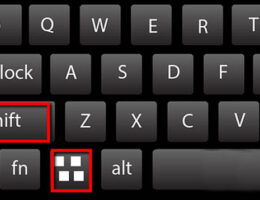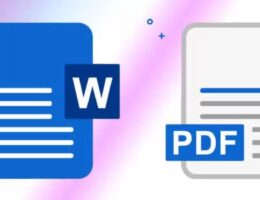آموزش کامل نصب اوبونتو Ubuntu همراه با پارتیشنبندی دستی
در این مقاله قصد داریم نصب توزیع محبوب لینوکس، یعنی Ubuntu، را همراه با پارتیشنبندی دستی (Manual Partitioning) آموزش دهیم. این راهنما مناسب کسانی است که میخواهند اوبونتو را در کنار ویندوز یا با ساختار پارتیشن سفارشی نصب کنند.
پیشنیازها
- فلش USB با ظرفیت حداقل ۸ گیگابایت
- فایل ISO اوبونتو از ubuntu.com
- نرمافزار Rufus برای ساخت USB بوتیبل
- پشتیبانگیری از اطلاعات مهم
ساخت فلش بوتیبل
- فلش را به کامپیوتر وصل کرده و برنامه Rufus را اجرا کنید.
- فایل ISO اوبونتو را وارد کنید.
- تنظیمات را به حالت پیشفرض گذاشته و روی Start کلیک کنید.
نصب اوبونتو و ورود به محیط Live
- کامپیوتر را ریاستارت کرده و وارد BIOS شوید.
- فلش را در Boot Priority بالا بیاورید.
- سیستم را بوت کرده و گزینه “Try or Install Ubuntu” را انتخاب کنید.
- در محیط زنده (Live)، گزینه Install Ubuntu را انتخاب کنید.
تنظیمات نصب اولیه
- انتخاب زبان و کیبورد
- نصب معمولی (Normal Installation)
- فعالسازی نصب نرمافزارها و درایورها
- انتخاب گزینه Something else در بخش نوع نصب
پارتیشنبندی دستی
در مرحله بعد، وارد محیط پارتیشنبندی میشوید. اگر فضای خالی دارید، آن را انتخاب کرده و به ترتیب پارتیشنها را بسازید:
۱. پارتیشن Root ( / )
- Size: حداقل ۲۰ گیگابایت
- Type: Primary
- Use as: Ext4
- Mount point: /
۲. پارتیشن Swap
- Size: بین ۲ تا ۸ گیگابایت (بسته به میزان RAM)
- Type: Logical
- Use as: Swap area
۳. پارتیشن Home ( /home ) – اختیاری
- Size: باقیمانده فضای دیسک
- Type: Logical
- Use as: Ext4
- Mount point: /home
نصب و راهاندازی نهایی
- بوتلودر (GRUB) را روی دیسک اصلی نصب کنید (مثلاً /dev/sda)
- روی Install Now کلیک کرده و تأیید پارتیشنبندی را بدهید.
- نام کاربری، رمز عبور و موقعیت جغرافیایی را تنظیم کنید.
پایان نصب
پس از پایان نصب، سیستم را ریاستارت کرده و فلش را جدا کنید. اگر ویندوز نصب بوده، منوی انتخاب (GRUB) برای ورود به ویندوز یا اوبونتو ظاهر میشود.
نصب نرمافزارهای پرکاربرد پس از نصب
- مرورگر Google Chrome
- نرمافزار VLC برای پخش ویدیو
- GIMP برای ویرایش عکس
تمام این نرمافزارها را میتوانید از Ubuntu Software Center نصب کنید.